Maison >base de données >tutoriel mysql >Configuration d'installation Mysql5.7.19 et tutoriel graphique sous windows10
Configuration d'installation Mysql5.7.19 et tutoriel graphique sous windows10
- 黄舟original
- 2018-05-16 16:24:474029parcourir
Cet article présente principalement en détail le didacticiel d'installation et de configuration de mysql5.7.19 winx64, qui a une certaine valeur de référence. Les amis intéressés peuvent s'y référer
Le didacticiel d'installation de mysql 5.7.19 winx64 est enregistré comme suit, partagez avec tout le monde
étape 1
Téléchargement officiel
Choisissez la version de téléchargement manuel

Extraire vers le chemin que vous spécifiez
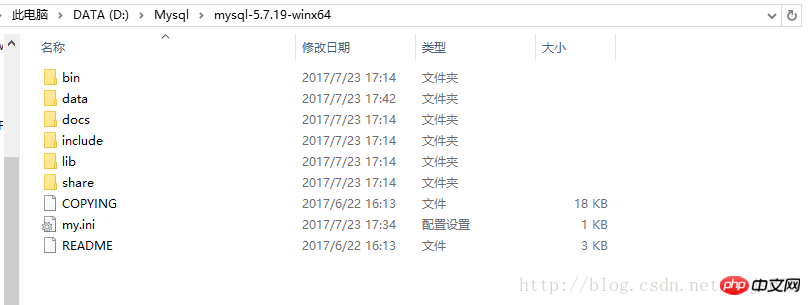
Les dossiers my.ini et data dans l'image ci-dessus ne sont pas dans le package compressé dont vous avez besoin. pour ajouter
my.ini comme suit, copiez directement ~
[client] port=3306 default-character-set=utf8 [mysqld] # 设置为自己MYSQL的安装目录 basedir=D:\Mysql\mysql-5.7.19-winx64 # 设置为MYSQL的数据目录 datadir=D:\Mysql\mysql-5.7.19-winx64\data port=3306 character_set_server=utf8 sql_mode=NO_ENGINE_SUBSTITUTION,NO_AUTO_CREATE_USER #开启查询缓存 explicit_defaults_for_timestamp=true skip-grant-tables
puis créez un dossier de données
dans le répertoire Étape 2
Définir les variables d'environnement
Ordinateur->Propriétés->Propriétés système avancées->Variables d'environnement
Créer un nouveau chemin dans les variables système ( %Répertoire d'installation MYSQL %bin)

Étape 3
Entrez le dossier bin dans le répertoire d'installation Mysql, ici Ouvrez cmd en tant qu'administrateur
Exécutez mysqld –initialize-insecure
Cette commande permet de faire en sorte que le répertoire de données contienne des dossiers MySQL normaux et des fichiers associés.
Si une erreur se produit : Option trouvée sans groupe précédent dans le fichier de configuration : D:Mysqlmysql-5.7.19-winx64my.ini à la ligne : 1
La solution est de sauvegarder mon.ini au format ANSI
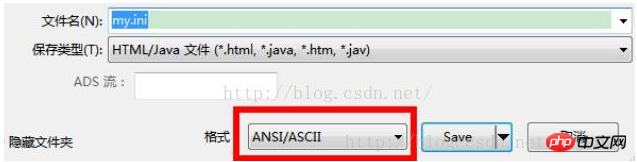
puis d'exécuter les commandes suivantes dans l'ordre (mode administrateur) :
mysqld install net start mysql
Si vous devez changer le mot de passe, entrez :
set password for root@localhost = password(‘123456');
Étape 4
Terminé~
mysql -u root -p Connectez-vous et essayez~
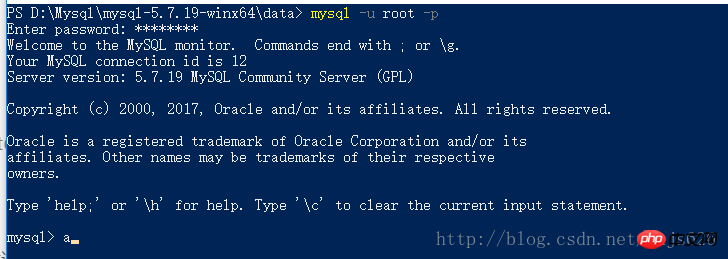
Ce qui précède est le contenu détaillé de. pour plus d'informations, suivez d'autres articles connexes sur le site Web de PHP en chinois!

